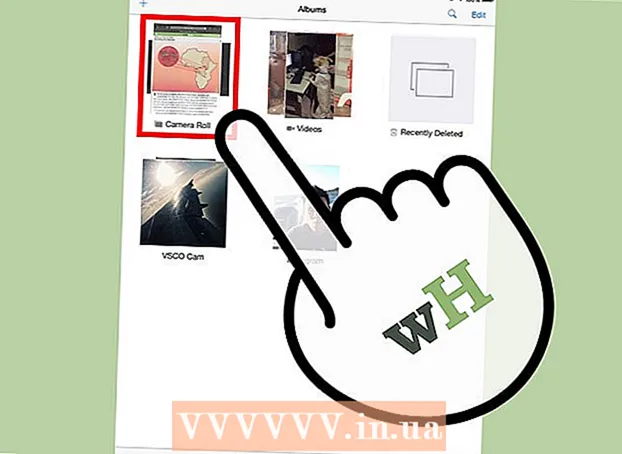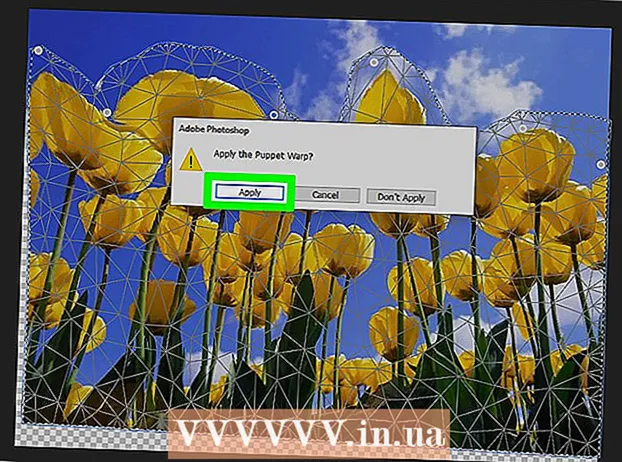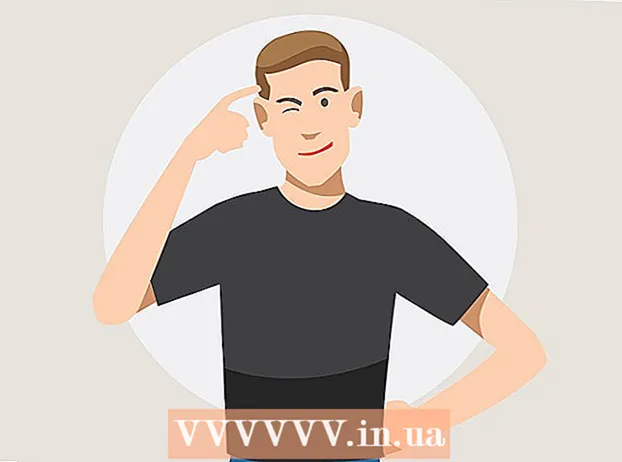Autor:
Louise Ward
Loomise Kuupäev:
9 Veebruar 2021
Värskenduse Kuupäev:
1 Juuli 2024
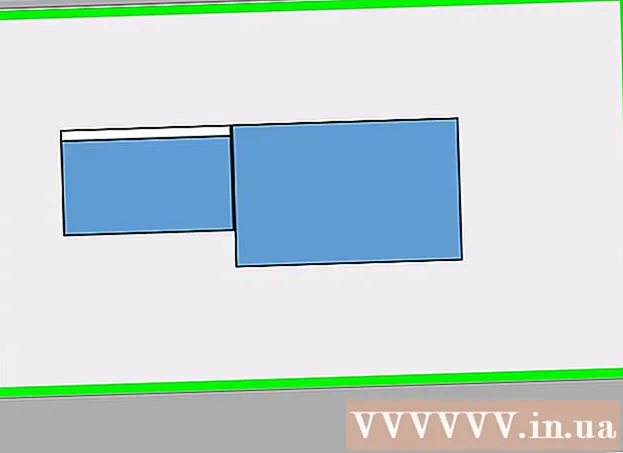
Sisu
See artikkel näitab teile, kuidas oma Windowsi või Maci arvutisse teist monitori seadistada. Kahe monitori kasutamine kahekordistab töölaua kuvamisruumi.
Sammud
1. osa 4-st: kontrollige tuge teisel ekraanil
teisel ekraanil sisselülitamiseks ja põhiekraanilt signaalide vastuvõtmiseks. Nüüd saate Windowsis või Macis oma töölauale kuvamiseelistused määrata.

. Klõpsake ekraani vasakus alanurgas Windowsi logo.
. Klõpsake Start-akna vasakus alanurgas hammasrattaikooni.
. Klõpsake ekraani vasakus ülanurgas Apple'i logo. Siin kuvatakse valikute loend.
Klõpsake nuppu Süsteemi eelistused ... (Valikuline süsteem). See on teie valik menüü ülaosas Apple näitab.

Klõpsake nuppu Kuvab (Ekraan). Süsteemieelistuste akna vasakus ülanurgas peaksite nägema oma arvuti töölauaikooni.
Klõpsake kaardil Kokkulepe (Sorteeri). See suvand kuvatakse lehe ülaosas.
Tühjendage märkeruut "Peeglikuvarid". Kui soovite laiendada oma monitori teisele kuvarile, veenduge, et ruut "Peegli kuvamine" oleks märkimata.- Kui soovite, et mõlemad monitorid kuvaksid sama sisu, võite linnukese lahtrisse "Peegelpildid" jätta.

Vaikekuva muutmine. Kui soovite, et teine ekraan oleks avakuva, klõpsake ühe sinise ekraani kohal valget ristkülikut ja lohistage see teisele kuvarile. reklaam
Nõuanne
- Kui teie arvuti seda toetab, korrake ühendamisprotsessi veel mitme kuvari jaoks. Sellisel juhul võite kasutada kolme või enamat kuvarit.
Hoiatus
- Kui teisel kuvaril on kõrgem eraldusvõime kui põhimonitoril (või vastupidi), peate lähtestama suurema eraldusvõimega monitori sätted, mis on väiksema eraldusvõimega. Selle sammu vahele jätmisel ilmub graafiline viga.